Yamaha DXSIMULATOR Manuel utilisateur
PDF
Télécharger
Document
DX Simulator Manuel Remarques importantes Le DX Simulator est un outil facile à utiliser et intuitif qui vous permet d'éditer et de créer vos propres voix DX originales pour la carte plug-in DX/TX avancée du PLG150-DX. • N'utilisez pas les commandes du panneau sur un générateur de sons externe tandis que vous éditez les voix DX du DX Simulator, car vous pourriez modifier par inadvertance les réglages du PLG150-DX. Remarques concernant les droits d'auteur • Le logiciel et ce mode d'emploi sont la propriété exclusive de Yamaha Corporation. • Toute copie du logiciel ou reproduction totale ou partielle de ce manuel, par quelque moyen que ce soit, sont expressément interdites sans l'autorisation écrite du fabricant. • Toute copie des données de séquences musicales et/ou de fichiers audio numériques disponibles dans le commerce est strictement interdite, excepté pour un usage personnel. Marques commerciales et marques déposées • Les noms de sociétés et de produits apparaissant dans ce mode d'emploi sont des marques ou des marques déposées de leurs sociétés respectives. Remarques • Yamaha n'offre aucune garantie quant à l'utilisation du logiciel et de la documentation et ne peut en aucun cas être tenu pour responsable des dommages éventuels résultant de l'utilisation de ce manuel et de ce logiciel. • Les fenêtres et illustrations de ce manuel sont uniquement fournies à titre d'information et peuvent différer légèrement de celles apparaissant sur le logiciel. A propos de ce manuel • Les écrans de ce manuel appartiennent quasiment tous à des systèmes Windows. Bien que certains écrans puissent différer pour les systèmes Macintosh, les opérations de base sont les mêmes. • Les raccourcis clavier référencés dans le présent manuel ne fonctionnent que sur les systèmes Windows. Aux utilisateurs de Windows Lorsque vous utilisez le DX Simulator (Editeur visuel), réglez « Taille de la police » sur « Petites polices » dans « Panneau de configuration | Affichage | (Configurations) | Avancé ». Si « Grandes polices » est sélectionné, il est possible que les messages de certaines boîtes de dialogue ne soient pas affichés correctement. Copyright (c) 2001-2002 Yamaha Corporation. Tous droits réservés. Version 1.1, 2002 YAMAHA CORPORATION A propos du DX Simulator Le DX Simulator est un outil extrêmement simple et facile à utiliser qui vous permet d'éditer et de contrôler tous les paramètres de la carte plug-in DX/TX avancée du PLG150-DX — en proposant le même format de commande que celui utilisé sur le DX7 d'origine. Le DX Simulator vous permet de stocker vos modifications en tant que voix personnalisée originale et d'enregistrer jusqu'à 64 voix personnalisées directement sur le PLG150-DX. Bien sûr, vous pouvez aussi sauvegarder d'autres jeux de 64 voix personnalisées sur des disquettes ou sur votre disque dur dans des fichiers cartouche DX. Le DX Simulator propose également un DX Librarian (Bibliothécaire DX) bien pratique et facile à utiliser que vous permet d'organiser vos voix personnalisées. L'édition sur le DX Simulator peut se faire à partir de deux fenêtres différentes : Edit Panel (Panneau d'édition) ou Edit List (Liste d'édition). Le DX Simulator vous permet d'éditer les paramètres des parties et le son des voix DX depuis le logiciel (application hôte) sans devoir enregistrer les modifications apportées à une voix personnalisée. Pour des instructions générales et des explications sur l'utilisation du DX Simulator, reportez-vous aux sections Réglage et modification des valeurs des paramètres et Barre d'outils. Pour de plus amples informations sur des opérations spécifiques fréquemment utilisées, reportez-vous à la section Opérations. 2 Opérations Affectation du PLG150-DX à une partie • Les informations suivantes appartiennent uniquement au Plug-in Editor. Pour pouvoir reproduire et éditer le PLG150-DX, la voix DX doit être affectée à une partie du générateur de sons/de la carte son. Vous pouvez le faire depuis deux menus distincts du DX Simulator : le menu déroulant initial Select DX Part (Sélectionner partie DX) (qui apparaît automatiquement chaque fois que vous démarrez le DX Simulator) et DX Simulator Setup (Configuration du simulateur DX). Menu déroulant Select DX Part • En fonction de l’éditeur utilisé, le bouton [Cancel] (Annuler) peut ne pas être disponible. z Sélectionnez la partie souhaitée. Le menu déroulant Select DX Part apparaît la première fois que vous appelez le DX Simulator. Sélectionnez la partie souhaitée dans le menu déroulant Part. x Cliquez sur « OK ». • Cliquez sur « Details » pour appeler le menu DX Simulator Setup et effectuer des réglages plus précis. 3 Opérations / Affectation du PLG150-DX à une partie DX Simulator Setup Même après avoir réglé la partie DX depuis le menu déroulant, vous pouvez modifier le réglage au cours d'une session d'édition depuis la boîte de dialogue DX Simulator Setup. z Sélectionnez « DX Simulator Setup ». Tandis que le DX Simulator est actif et sélectionné, cliquez sur « Setup » dans la barre de menus, puis sélectionnez « DX Simulator Setup ». (Raccourci clavier : [Alt], [U], [U], puis [ENTER].) • Vous pouvez également sélectionner « DX Simulator Setup » depuis la barre d'outils. x Sélectionnez la partie souhaitée. Faites-le depuis la liste déroulante Part No. de l'onglet MIDI. Effectuez d'autres réglages si nécessaire. (Voir DX Simulator Setup.) c Cliquez sur « OK ». 4 Opérations / Sélection d'une voix DX Sélection d'une voix DX La sélection d'une voix DX est la première étape importante de l'édition. Une fois que vous avez édité une voix, vous pouvez la stocker sur le PLG150-DX ou la sauvegarder sur une disquette/un disque dur avec d'autres voix dans un fichier cartouche DX. Les voix DX peuvent être sélectionnées à partir des fenêtres Edit Panel et Edit List. • Seules des voix personnalisés peuvent être sélectionnées dans le DX Simulator. • Assurez-vous de stocker les modifications d'une voix avant de sélectionner une autre voix. Si vous avez édité les paramètres du DX Simulator et que vous sélectionnez ensuite une autre voix, tous les paramètres édités sont remplacés par ceux de la nouvelle voix sélectionnée. Sélection d'une voix à partir de la fenêtre Edit Panel z Appelez le mode Play. Cliquez sur l'une des touches MEMORY SELECT (Sélection de mémoire) ([1 - 32] ou [33 - 64]), en fonction du numéro de la voix souhaitée. x Cliquez sur la touche Voice Select appropriée, [1] - [32] ou [33] - [64]. Le DEL affiche le numéro de la voix et l'écran LCD le nom et le numéro de la voix. 5 Opérations / Sélection d'une voix DX Sélection d'une voix à partir de la fenêtre Edit List z Sélectionnez « DX Voice List ». Cliquez sur « Edit » dans la barre de menus, puis sélectionnez « DX Voice List » (Liste de voix DX). (Raccourci clavier : [Alt], [E], [V].) Vous pouvez également appeler rapidement cette boîte de dialogue en cliquant avec le bouton droit de la souris sur une partie inactive de la fenêtre (si vous utilisez un Macintosh, cliquez tout en maintenant la touche CONTRÔLE enfoncée) et en cliquant ensuite sur « DX Voice List » dans le menu déroulant. x Sélectionnez la voix souhaitée. Cliquez sur la voix souhaitée, puis fermez la boîte de dialogue (en cliquant sur le bouton de fermeture) pour revenir à la fenêtre Edit List. ASTUCE • Vous pouvez reproduire la voix actuellement sélectionnée en cliquant sur les touches du clavier de la fenêtre DX Simulator. 6 Opérations / Ouverture des différentes fenêtres Ouverture des différentes fenêtres Fenêtre DX Simulator Cette fenêtre apparaît automatiquement lorsque vous ouvrez le DX Simulator et sert d'« avant-plan » au module plug-in. Pour l'essentiel, aucune fonction d'édition n'est disponible dans la fenêtre DX Simulator. Cette fenêtre vous permet néanmoins de : • Ecouter la voix actuellement sélectionnée en cliquant sur les touches du clavier. • Ouvrir un fichier cartouche DX en cliquant sur la cartouche ou la fente de cartouche. • Ouvrir les fenêtres Edit Panel et Edit List (ci-dessous). Si vous fermez la fenêtre DX Simulator, vous sortez du module plug-in DX Simulator. 7 Opérations / Ouverture des différentes fenêtres Fenêtre Edit Panel Cette fenêtre propose un panneau DX7 « virtuel » et vous permet d'éditer les voix, un peu comme si vous utilisiez les commandes du panneau d'un véritable clavier DX7. (Pour plus d'informations, reportez-vous aux sections Edition d'une voix DX et Fenêtre DX Simulator.) Pour appeler cette fenêtre, cliquez à n'importe quel endroit de la zone de commandes du panneau de la fenêtre DX Simulator. 8 Opérations / Ouverture des différentes fenêtres Fenêtre Edit List Cette fenêtre propose un écran pratique d'aperçu de tous les paramètres de voix DX et vous permet de modifier facilement les paramètres voulus. (Pour plus d'informations, reportez-vous à la section Edition d'une voix DX.) Pour appeler cette fenêtre, cliquez sur le logo DX7 de la fenêtre DX Simulator. Ou cliquez sur « Edit » dans la barre de menus, puis sélectionnez « DX Edit List ». (Raccourci clavier : [Alt], [E], [X].) Vous pouvez également l'appeler à partir de la barre d'outils. 9 Opérations / Ouverture des différentes fenêtres Sélection d'un mode — Play, Edit ou Function La fenêtre Edit Panel vous permet de choisir l'un des trois modes suivants : Play, Edit et Function. • Mode Play En mode Play, vous pouvez : • Sélectionner l'une des 64 voix personnalisées. • Reproduire la voix sélectionnée (depuis le clavier MIDI connecté ou les touches de la fenêtre DX Simulator). Pour sélectionner le mode Play : Cliquez sur l'une des touches [MEMORY SELECT] : [1-32] ou [33-64]. • Mode Edit En mode Edit, vous pouvez : • Editer la voix à l'aide des paramètres Edit (imprimés en lavande au-dessus de chaque touche). Pour sélectionner le mode Edit : Cliquez sur la touche [EDIT]. • Mode Function En mode Function, vous pouvez : • Editer les paramètres Function (globaux) de la voix (imprimés en jaune endessous des touches correspondantes). Ceux-ci incluent également divers autres paramètres Function, tels que Edit Recall (Rappel d'édition) et Voice Initialize (Initialiser voix). Pour sélectionner le mode Function : Cliquez sur la touche [FUNCTION]. 10 Opérations / Edition d'une voix DX Edition d'une voix DX z Sélectionnez la voix souhaitée. Reportez-vous à la section Sélection d'une voix DX. x Editez les paramètres de voix à votre guise depuis l'une des fenêtres d'édition : Edit Panel ou Edit List. La fenêtre Edit Panel propose un panneau DX7 « virtuel » et vous permet d'éditer les voix, un peu comme si vous utilisiez les commandes du panneau d'un véritable clavier DX7. La fenêtre Edit List propose un écran pratique d'aperçu de tous les paramètres de voix DX et vous permet de modifier facilement les paramètres voulus. 11 Opérations / Edition d'une voix DX c Stockez les réglages modifiés en tant que voix personnalisée, puis enregistrez-la avec d'autres voix éditées dans un fichier cartouche DX. Utilisez la fonction Store (Stocker) pour stocker la nouvelle voix éditée. Utilisez ensuite la fonction Save (Enregistrer) pour sauvegarder cette voix éditée avec d'autres voix personnalisées dans un fichier cartouche DX. Les opérations Store et Save sont toutes deux nécessaires pour garantir un enregistrement correct de la voix en question. Leur omission équivaut à écrire une lettre sans la mettre sous enveloppe. Veillez à exécuter ces deux opérations lorsque vous voulez conserver une voix que vous avez éditée. 12 Opérations / Compare Compare Cette fonction vous permet de basculer entre la voix en cours d'édition et son état initial avant édition. De cette façon, vous pouvez facilement entendre et comparer les modifications apportées à une voix par rapport à la voix initiale. Utilisation de Compare depuis la fenêtre Edit Panel z Sélectionnez le mode Edit. Cliquez sur la touche [EDIT/COMPARE]. x Sélectionnez la voix souhaitée. Dès qu'un paramètre a été édité, un point apparaît en bas à droite du numéro de la voix dans le DEL. c Sélectionnez Compare. Cliquez sur la touche [EDIT/COMPARE]. Lorsque vous êtes dans le mode Compare, le numéro de la voix dans le DEL clignote. Jouez sur le clavier MIDI connecté (ou cliquez sur les touches de la fenêtre DX Simulator) pour écouter la voix d'origine non modifiée. Tant que la fonction Compare est active, il est impossible d'éditer la voix. (Le déplacement du curseur DATA ENTRY est sans effet.) v Cliquez de nouveau sur [EDIT/COMPARE] pour revenir à l'état édité. Cliquez sur la touche [EDIT/COMPARE] aussi souvent que vous le voulez pour aller et venir entre les deux états. 13 Opérations / Compare Utilisation de Compare depuis la fenêtre Edit List z Editez la voix à votre guise. x Sélectionnez « DX Compare ». Cliquez sur « Edit » dans la barre de menus, puis sélectionnez « DX Compare ». (Raccourci clavier : [Alt], [E], [C].) Vous pouvez également utiliser rapidement la fonction Compare en cliquant avec le bouton droit de la souris sur une partie inactive de la fenêtre (si vous utilisez un Macintosh, cliquez tout en maintenant la touche CONTRÔLE enfoncée) et en cliquant ensuite sur « DX Compare » dans le menu déroulant. Lorsque la fonction Compare est activée, une coche apparaît à côté de « DX Compare » dans le menu. Les valeurs des paramètres apparaissent en grisé et ne peuvent être modifiées. Jouez sur le clavier MIDI connecté (ou cliquez sur les touches de la fenêtre DX Simulator) pour écouter la voix d'origine non modifiée. c Cliquez de nouveau sur « DX Compare » pour revenir à l'état édité. Effectuez cette opération aussi souvent que vous le voulez pour aller et venir entre les deux états. • « DX Compare » apparaît en grisé et ne peut pas être sélectionné si la voix n'a pas encore été éditée. 14 Opérations / Restauration des réglages par défaut d'une voix DX Restauration des réglages par défaut d'une voix DX Cette fonction vous permet de restaurer les valeurs par défaut d'usine de tous les paramètres de la voix sélectionnée. Vous obtenez ainsi un « canevas vierge » à partir duquel vous pouvez créer votre propre voix. La voix actuellement sélectionnée peut être réinitialisée depuis la fenêtre Edit Panel ou Edit List. Réinitialisation d'une voix à partir de la fenêtre Edit Panel z Sélectionnez le mode Function. Cliquez sur la touche [FUNCTION]. x Réinitialisez la voix. Pour ce faire, procédez de la façon suivante : 1) Cliquez sur la touche [VOICE INIT]. 2) Lorsque le message « VOICE INIT? » s'affiche, cliquez sur la touche [YES]. 3) Lorsque le message « ARE YOU SURE? » (Etes-vous sûr ?) s'affiche, cliquez de nouveau sur [YES] pour exécuter l'opération. Cliquez sur [NO] pour l'annuler. 15 Opérations / Restauration des réglages par défaut d'une voix DX Réinitialisation d'une voix à partir de la fenêtre Edit List • Gardez toujours à l'esprit que cette opération efface automatiquement tous les réglages de la voix sélectionnée. z Sélectionnez « DX Voice List ». Cliquez sur « Edit » dans la barre de menus, puis sélectionnez « DX Voice List ». (Raccourci clavier : [Alt], [E], [V].) Vous pouvez également appeler rapidement cette boîte de dialogue en cliquant avec le bouton droit de la souris sur une partie inactive de la fenêtre (si vous utilisez un Macintosh, cliquez tout en maintenant la touche CONTRÔLE enfoncée) et en cliquant ensuite sur « DX Voice List » dans le menu déroulant. x Sélectionnez la voix que vous souhaitez réinitialiser. Cliquez sur la voix de votre choix. c Réinitialisez la voix. Cliquez sur la touche « Voice Init. » dans la boîte de dialogue. La voix spécifiée est alors initialisée et automatiquement sélectionnée pour être éditée. 16 Opérations / Stockage d'une voix DX Stockage d'une voix DX Cette opération vous permet de stocker vos éditions de voix en tant que voix personnalisée. La voix en cours d'édition peut être stockée depuis la fenêtre Edit Panel ou Edit List. • Pour être certain de pouvoir rappeler votre nouvelle voix ultérieurement, veillez également à la sauvegarder (avec d'autres voix) dans un fichier cartouche DX. Stockage d'une voix à partir de la fenêtre Edit Panel z Sélectionnez le mode Play et la banque de destination (1 - 32 ou 33 - 64) dans laquelle la voix éditée doit être stockée. Cliquez sur la touche [MEMORY SELECT] de votre choix : [1-32] ou [33-64]. Si nécessaire, désactivez Memory Protect (Protection de la mémoire) de la banque sélectionnée. x Cliquez sur la touche [STORE]. c Sélectionnez le numéro de la voix de destination dans laquelle la voix éditée sera stockée. Cliquez sur la touche de sélection de la voix souhaitée (1 - 32 ou 33 - 64). La voix spécifiée est remplacée par la nouvelle voix éditée. 17 Opérations / Stockage d'une voix DX Stockage d'une voix à partir de la fenêtre Edit List z Sélectionnez « DX Store ». Cliquez sur « Edit » dans la barre de menus, puis sélectionnez « DX Store ». (Raccourci clavier : [Alt], [E], [S].) Vous pouvez également appeler rapidement cette boîte de dialogue en cliquant avec le bouton droit de la souris sur une partie inactive de la fenêtre (si vous utilisez un Macintosh, cliquez tout en maintenant la touche CONTRÔLE enfoncée) et en cliquant ensuite sur « DX Store » dans le menu déroulant. x Sélectionnez la voix de destination. Cliquez sur la voix souhaitée dans la boîte de dialogue. c Stockez la voix. Cliquez sur la touche « Store » dans la boîte de dialogue. La voix spécifiée est remplacée par la nouvelle voix éditée. • Cette opération supprime les données de la voix d'origine dans l'emplacement de destination. 18 Opérations / Enregistrement de voix dans un fichier cartouche DX Enregistrement de voix dans un fichier cartouche DX Une fois que vous avez édité une voix DX à votre guise, vous pouvez la sauvegarder dans un fichier cartouche DX. Chaque fichier cartouche DX peut contenir jusqu'à 64 voix, qui peuvent être appelées à n'importe quel moment via la fonction Open. (Reportez-vous également à la section Appel de voix depuis un fichier cartouche DX.) Des fichiers cartouche DX supplémentaires de 64 voix personnalisées chacun peuvent être sauvegardés sur des disquettes ou sur le disque dur en tant que fichiers cartouche DX — ce qui vous donne une capacité de stockage illimitée pour vos voix originales. Pour organiser les voix dans les fichiers cartouche DX, utilisez la fonction très pratique DX Librarian. z Sélectionnez « Save DX Cartridge File » (Enregistrer fichier cartouche DX). Cliquez sur « File » dans la barre de menus, puis sélectionnez « Save DX Cartridge File ». (Raccourci clavier : [Alt], [F], [W].) • Vous pouvez également sélectionner « Save DX Cartridge File » depuis la barre d'outils. x Sélectionnez le dossier désiré, tapez le nom du fichier et cliquez sur « Save ». Lorsqu'un fichier cartouche DX a été enregistré, une cartouche apparaît dans la fente de la cartouche de la fenêtre DX Simulator. 19 Opérations / Appel de voix depuis un fichier cartouche DX (Open) Appel de voix depuis un fichier cartouche DX (Open) Une fois que vous avez sauvegardé un jeu de voix personnalisées dans un ou plusieurs fichiers cartouche DX (voir Enregistrement de voix), cette commande vous permet d'appeler instantanément les voix souhaitées. Pour créer un nouveau fichier cartouche DX, utilisez la commande New DX Cartridge File (Nouveau fichier cartouche DX). z Sélectionnez « Open cartouche DX). DX Cartridge File » (Ouvrir fichier Cliquez sur « File » dans la barre de menus, puis sélectionnez « Open DX Cartridge File ». (Raccourci clavier : [Alt], [F], [R].) x Sélectionnez le dossier et le nom de fichier souhaité, puis cliquez sur « Open ». • Vous pouvez également sélectionner « Open DX Cartridge File » en cliquant sur la fente de la cartouche de la fenêtre DX Simulator. (Lorsqu'un fichier cartouche DX est ouvert, une cartouche apparaît dans la fente.) 20 Opérations / Insertion de données de la voix éditée dans une piste / extraction de données de la voix éditée hors d'une piste Insertion de données de la voix éditée dans une piste • Les informations suivantes appartiennent uniquement au Plug-in Editor. Des données de voix personnalisées peuvent être insérées sur la piste d'une application hôte (à l'aide de Insert DX Bulk Dump Data (Insertion de blocs de données DX)). En insérant des données appropriées à des endroits appropriés du morceau, vous pouvez automatiquement modifier les voix DX selon vos besoins. z Sélectionnez « Insert DX Bulk Dump Data » depuis le menu Setup ou la barre d'outils. x Spécifiez l'emplacement (piste, mesure, temps et impulsion). c Cliquez sur « OK ». Extraction de données de la voix éditée hors d'une piste • Les informations suivantes appartiennent uniquement au Plug-in Editor. Cette opération vous permet d'extraire des données de voix personnalisées contenues sur la piste d'une application hôte (à l'aide de Extract DX Bulk Dump Data (Extraire blocs de données DX)). z Sélectionnez « Extract DX Bulk Dump Data » depuis le menu Setup ou la barre d'outils. x Spécifiez l'emplacement (piste, mesure, temps et impulsion). c Cliquez sur « OK ». ASTUCE • Si vous utilisez les fonctions Insert et Extract ensemble, vous pouvez enregistrer et rappeler vos éditions selon les besoins — ce qui vous donne un nombre illimité d'« annulations ». Pour chaque édition importante, utilisez la fonction Insert pour enregistrer l'état modifié sur une section de la piste (en insérant chaque nouvelle édition dans les sections subséquentes de la même piste). Pour rappeler une modification donnée, utilisez la fonction Extract et sélectionnez la plage de mesures appropriée. 21 Opérations / Réception de données de voix depuis un DX7/DX7II Réception de données de voix depuis un DX7/DX7II Cette opération vous permet de transférer des données de voix depuis le DX7, le DX7II ou tout autre instrument compatible avec DX. Vous pouvez recevoir une voix unique ou 32 voix. (Reportez-vous à la section Réception de blocs de données DX.) z Sélectionnez « Receive DX Bulk Dump Data » (Recevoir blocs de donénes DX) depuis le menu Setup. x Sélectionnez la méthode de réception souhaitée (« 1 Voice » ou « 32 Voices »). Lorsque vous sélectionnez « 32 Voices », spécifiez le jeu de voix souhaité (« 1 - 32 » ou « 33 - 64 »). c Cliquez sur « Start » (Démarrer). La touche « Start » se transforme en « Stop » et l'opération est mise en attente (de données entrantes). v Transmettez les données depuis le DX7 ou un autre instrument. (Reportez-vous au mode d'emploi de l'instrument pour obtenir des instructions à ce propos.) • Vérifiez que les connexions et les réglages MIDI sont appropriés. (Cela inclut le réglage « MIDI In » de l'application hôte : menu Setup ➔ boîte de dialogue System Setup ➔ onglet Device ➔ « MIDI In ».) b Dès que le DX Simulator commence à recevoir des données, la barre de progression change, indiquant la quantité de données reçues. Lorsque la barre est saturée, l'opération est terminée. Pour annuler l'opération, cliquez sur « Stop ». n Cliquez sur « OK » pour sortir de l'opération. 22 Paramètres La plupart des paramètres du DX Simulator pour l'édition des voix DX sont contenus dans l'écran virtuel « panneau de commande principal ». Ce panneau principal vous permet également d'accéder à d'autres fenêtres vous permettant de commander d'autres fonctions du PLG150-DX (telles que EditPanel et EditList). Réglage et modification des valeurs des paramètres • Les conventions décrites ici appartiennent essentiellement à la fenêtre Edit List. Pour de plus amples informations sur les commandes de la fenêtre Edit Panel, reportez-vous à la section Fenêtre Edit Panel / modes Play et Edit. • Cases déroulantes Lorsque vous avez une case déroulante, cliquez sur la flèche du bas pour développer la case, puis mettez le réglage souhaité en surbrillance. • Curseurs de paramètres Concernant les curseurs des paramètres, cliquez sur le curseur et maintenez-le enfoncé, puis déplacez-le à l'endroit souhaité. Vous pouvez également cliquer sur la règle de déplacement du curseur et maintenir cette position. Le curseur rejoint alors automatiquement cette nouvelle position. 23 Paramètres / Réglage et modification des valeurs des paramètres • Augmentation/diminution des valeurs Vous pouvez modifier les valeurs et les réglages de la fenêtre Edit List en cliquant sur la case de valeurs, puis en faisant glisser le curseur vers le haut ou le bas, en direction du changement souhaité. Pour augmenter ou diminuer une valeur, cliquez respectivement sur les boutons droit ou gauche de la souris. Si vous maintenez l'un ou l'autre bouton de la souris enfoncé, la valeur est augmentée ou diminuée de manière continue. Vous pouvez utiliser les touches de curseur du clavier pour vous déplacer dans la grille des paramètres de la fenêtre Edit List. • Saisie directe des valeurs Vous pouvez également régler la plupart des paramètres de la fenêtre Edit List en saisissant directement la valeur dans la case adéquate. Cliquez sur la case, saisissez la valeur souhaitée et appuyez sur Enter. (Pour annuler la valeur saisie, appuyez sur Esc.) Une fois qu'une case de valeurs a été sélectionnée, vous pouvez également utiliser les boutons gauche et droit de la souris pour augmenter et diminuer les valeurs, respectivement. • Les touches ENTER et ESC n'ont aucun effet sur le paramètre Voice Name. 24 Paramètres / Fenêtre DX Simulator Fenêtre DX Simulator Il s'agit du principal panneau de commande du DX Simulator, qui consiste en des commandes « de panneau » virtuelles. • Barre d'outils La barre d'outils vous offre un accès rapide à certaines fonctions et commandes importantes. Ces boutons permettent d'exécuter facilement la fonction souhaitée sans qu'il soit nécessaire de sélectionner préalablement un menu. Save DX Cartridge File Cette commande est identique à la commande correspondante du menu File. Elle vous permet de sauvegarder le jeu actuel de voix personnalisées dans un fichier cartouche DX en vue d'un rappel ultérieur. (Voir menus File, Save DX Cartridge File.) 25 Paramètres / Fenêtre DX Simulator DX Simulator Setup Cette commande est identique à la commande correspondante du menu Setup. Elle vous permet d'effectuer différents réglages importants pour la configuration du DX Simulator avec le PLG150-DX. (Voir menus Setup, DX Simulator Setup.) Insert DX Bulk Dump Data (Plug-in Editor uniquement) Cette commande est identique à la commande correspondante du menu Setup. Elle vous permet d'insérer les réglages actuels du DX Simulator sur une piste/à un emplacement spécifié du morceau de l'application hôte. (Voir menus Setup Insert DX Bulk Dump Data. Voir également Insertion de voix éditées dans une piste.) Extract DX Bulk Dump Data (Plug-in Editor uniquement) Cette commande est identique à la commande correspondante du menu Setup. Elle vous permet d'importer des réglages de paramètres de partie des données de séquence sur le DX Simulator. (Voir menus Setup Extract DX Bulk Dump Data. Voir également Extraction de données de la voix éditée hors d'une piste.) Transmit DX Bulk Dump Data Cette commande est identique à la commande correspondante du menu Setup. Elle vous permet de transmettre les réglages actuels du DX Simulator en tant que données MIDI vers la carte PLG150-DX. (Voir menus Setup Transmit DX Bulk Dump Data.) Receive DX Bulk Dump Data Cette commande est identique à la commande correspondante du menu Setup. Elle vous permet de recevoir les réglages actuels du DX Simulator sous la forme de données MIDI depuis un DX7, un DX7II ou tout autre instrument compatible avec DX. (Voir menus Setup Receive DX Bulk Dump Data. Voir également Réception de données de voix depuis un DX7/DX7II.) Open DX Edit List View Cette commande est identique à la commande correspondante du menu Edit. Elle vous permet d'appeler la fenêtre Edit List pour éditer une voix. (Voir menus Edit, DX Edit List.) Vous pouvez également appeler la fenêtre Edit List en cliquant sur le logo DX7 de la fenêtre DX Simulator. 26 Paramètres / Fenêtre Edit Panel / modes Play et Edit Fenêtre Edit Panel / modes Play et Edit Pour sélectionner le mode Play, cliquez sur l'une des touches [MEMORY SELECT]. Pour sélectionner le mode Edit, cliquez sur la touche [EDIT/COMPARE]. • Curseur Volume Il permet d'ajuster le niveau de sortie global. • Curseur DATA ENTRY Il permet d'effectuer des modifications rapides ou importantes. Déplacer ce curseur de haut en bas permet de couvrir la totalité de la plage disponible pour chaque paramètre. • Touches [NO]/[YES] Ces touches sont utilisées pour augmenter ou diminuer les valeurs des paramètres, activer ou désactiver une fonction, répondre à des messages à l'écran et déplacer le curseur lors de l'attribution d'un nom à une voix. • Touche [STORE] Cette touche appelle l'opération Store, qui permet de stocker la voix sélectionnée dans la mémoire du PLG150-DX. En mode Edit, elle vous permet de sélectionner la fonction EG Copy (Copier EG). • Après avoir stocké une voix sur le PLG150-DX, veillez à la sauvegarder dans un fichier cartouche DX. • Touches [MEMORY PROTECT 1-32/33-64] Ces touches vous permettent d'afficher et de modifier le statut MEMORY PROTECT. • Elles ne sont effectives que lorsque vous utilisez l'opération Store de la fenêtre Edit Panel. 27 Paramètres / Fenêtre Edit Panel / modes Play et Edit • Touche [OPERATOR SELECT] (Sélection de l'opérateur) Cette touche vous permet de sélectionner l'opérateur de votre choix (1-6) pour l'édition en mode Edit. Le fait de cliquer plusieurs fois sur la touche vous permet de parcourir la liste des opérateurs disponibles. (Lorsqu'un opérateur est désactivé, il n'est pas disponible.) Le numéro de l'opérateur s'affiche dans le coin supérieur droit de l'écran LCD correspondant aux paramètres appropriés. Opérateur actuellement sélectionné (Opérateur 6). Utilisez cette touche pour éditer les paramètres Edit suivants : Amplitude Modulation Sensitivity (Sensibilité de la modulation de l'amplitude) Oscillator (Oscillateur) Envelope Generator (EG) (Générateur d'enveloppe) Keyboard Level Scaling (Echelle de niveau du clavier) Keyboard Rate Scaling (Graduation de vitesse du clavier) Operator (Opérateur) (Output Level (Niveau de sortie) et Velocity Sensitivity (Sensibilité à la vélocité)) Ces paramètres peuvent être édités individuellement pour chacun des opérateurs. • Touche [EDIT/COMPARE] Cette touche est utilisée pour sélectionner le mode Edit ou la fonction Compare. • Touches [MEMORY SELECT 1-32/33-64] Ces touches sont utilisées pour sélectionner les deux banques de voix personnalisées : 1-32 ou 33-64. Le fait de cliquer sur l'une de ces touches vous permet également d'activer le mode Play. • Touche [FUNCTION] Cette touche est utilisée pour sélectionner le mode Function, qui vous permet d'éditer certains paramètres globaux de la voix ou de l'instrument (imprimés en jaune endessous des touches de voix correspondantes). • Ecran DEL La fenêtre DEL affiche le numéro de la voix sélectionnée. Elle indique également si la voix d'origine ou éditée est active lorsque vous utilisez la fonction Compare. • Ecran LCD La fenêtre LCD affiche le statut actuel du PLG150-DX. En mode Play, elle indique la banque de voix sélectionnée, de même que le nom et le numéro de la voix sélectionnée. En modes Edit et Function, elle affiche le paramètre, la fonction ou l'opération sélectionné(e) ainsi que la(les) valeur(s) ou le(s) réglage(s) correspondant(s). • Touches Voice Select En mode Play, elles sont utilisées pour sélectionner des voix 1-32 (ou 33-64) sur le PLG150-DX. En mode Edit, ces touches servent à sélectionner les paramètres Edit (imprimés en lavande au-dessus des touches). En mode Function, elles permettent de sélectionner les paramètres Function (imprimés en jaune en-dessous des boutons appropriés). Les descriptions suivantes expliquent la fonction de chaque touche en mode Edit. 28 Paramètres / Fenêtre Edit Panel / modes Play et Edit • [1] - [6] OPERATOR ON/OFF-EG COPY (1-6) (Activer/désactiver opérateur Copier EG) Ces touches ont deux fonctions : 1) activer et désactiver des opérateurs individuels tandis que vous programmez une voix et 2) sélectionner l'opérateur dans lequel vous souhaitez copier certains réglages du générateur d'enveloppe (EG). • [7] ALGORITHM (Algorithme) Cette touche sert à régler le paramètre Algorithm. • [8] FEEDBACK Cette touche sert à régler le paramètre Feedback. • [9] - [14] LFO (OBF) Ces touches servent à sélectionner les paramètres LFO (Oscillateur de basse fréquence). • [9] WAVE (Onde) Cette touche sert à sélectionner le paramètre LFO Waveform (Forme d'onde de l'OBF). • [10] SPEED (Vitesse) Cette touche sert à sélectionner le paramètre OBF Speed (Vitesse de l'OBF). • [11] DELAY (Retard) Cette touche sert à sélectionner le paramètre LFO Delay (Retard de l'OBF). • [12] PMD Cette touche sert à sélectionner le paramètre LFO Pitch Modulation Depth (Profondeur de modulation de la hauteur). • [13] AMD Cette touche sert à sélectionner le paramètre LFO Amplitude Modulation Depth (Profondeur de modulation de l'amplitude). • [14] SYNC Cette touche sert à sélectionner le paramètre LFO Key Synchronization (Synchronisation de touche de l'OBF). • [15], [16] MOD SENSITIVITY (Sensibilité à la modulation) Ces touches servent à sélectionner les paramètres Modulation Sensitivity. • [15] PITCH (Hauteur de ton) Cette touche sert à sélectionner le paramètre Pitch Modulation Sensitivity (Sensibilité à la modulation de la hauteur). • [16] AMPLITUDE Cette touche sert à sélectionner le paramètre Amplitude Modulation Sensitivity. 29 Paramètres / Fenêtre Edit Panel / modes Play et Edit • [17] - [20] OSCILLATOR Ces touches servent à sélectionner les paramètres Oscillator. • [17] MODE/SYNC Ces touches servent à sélectionner alternativement les paramètres Oscillator Mode et Oscillator Sync. • [18] FREQUENCY COARSE (Réglage brut de la fréquence) Cette touche sert à sélectionner le paramètre Oscillator Frequency Coarse, qui vous permet d'apporter des modifications importantes à la fréquence de l'opérateur actuel. • [19] FREQUENCY FINE (Réglage fin de la fréquence) Cette touche sert à sélectionner le paramètre Oscillator Frequency Fine, qui vous permet d'apporter de légères modifications à la fréquence de l'opérateur actuel. • [20] DETUNE (Désaccordarge) Cette touche permet de sélectionner le paramètre Oscillator Detune. • [21], [22] EG Ces touches servent à sélectionner les paramètres EG Rate 1 - 4 (Vitesse EG) et EG Level 1 - 4 (Niveau EG). • [21] RATE Cette touche sert à sélectionner les paramètres EG Rate 1 - 4. • [22] LEVEL Cette touche sert à sélectionner les paramètres EG Level 1 - 4. • [23] - [25] KEYBOARD LEVEL SCALING Ces touches servent à sélectionner les paramètres Keyboard Level Scaling. • [23] BREAK POINT (Point de rupture) Cette touche sert à sélectionner le paramètre Keyboard Level Scaling Break Point. • [24] CURVE (Courbe) Cette touche sert à sélectionner les paramètres Keyboard Level Scaling Curve. • [25] DEPTH (Profondeur) Cette touche sert à sélectionner les paramètres Keyboard Level Scaling Depth. • [26] KEYBOARD RATE SCALING Cette touche sert à sélectionner le paramètre Keyboard Rate Scaling. • [27], [28] OPERATOR Ces touches servent à sélectionner les paramètres Operator. 30 Paramètres / Fenêtre Edit Panel / modes Play et Edit • [27] OUTPUT LEVEL Cette touche sert à sélectionner le paramètre Operator Output Level. • [28] KEY VELOCITY SENSITIVITY (Sensibilité des touches au toucher) Cette touche sert à sélectionner le paramètre Operator Velocity Sensitivity. • [29], [30] PITCH EG (Générateur d'enveloppe de hauteur) Ces touches servent à sélectionner les paramètres de Pitch EG. • [29] RATE Cette touche sert à sélectionner les paramètres Pitch EG Rate 1 - 4 et Pitch EG Rate Scaling. • [30] LEVEL Cette touche sert à sélectionner les paramètres Pitch EG Level 1 - 4 et Pitch EG Level Range. • [31] KEY TRANSPOSE (Transposition de clé) Cette touche sert à sélectionner le paramètre Key Transpose. • [32] VOICE NAME Cette touche sert à sélectionner le paramètre Voice Name. 31 Paramètres / Fenêre Edit Panel / mode Function Fenêre Edit Panel / mode Function Pour sélectionner le mode Function, cliquez sur la touche [FUNCTION]. • [2] POLY/MONO Cette touche sert à sélectionner le paramètre Poly/Mono. • [3], [4] PITCH BEND (Variation de ton) Ces touches servent à sélectionner les paramètres Pitch Bend. • [3] RANGE (Plage) Cette touche sert à sélectionner le paramètre Pitch Bend Range. • [4] STEP (Pas) Cette touche sert à sélectionner le paramètre Pitch Bend Step. • [5] - [7] PORTAMENTO Ces touches servent à sélectionner les paramètres Portamento. • [5] MODE Cette touche sert à sélectionner le paramètre Portamento Mode. • [6] GLISSANDO Cette touche sert à sélectionner le paramètre Portamento Glissando (Step). • [7] TIME Cette touche sert à sélectionner le paramètre Portamento Time. • [9] EDIT RECALL Cette touche sert à sélectionner la fonction Edit Recall. • [10] VOICE INIT Cette touche sert à sélectionner la fonction Voice Initialize. • [14] VERSION CHECK (Contrôle de la version) Cette touche sert à sélectionner la fonction Version Check. • [15], [16] FILE Ces touches servent à sélectionner les opérations File Save et File Load (Charger fichier). • [15] SAVE Cette touche sert à sélectionner l'opération File Save. • [16] LOAD Cette touche sert à sélectionner l'opération File Load. 32 Paramètres / Fenêtre Edit List Fenêtre Edit List Pour appeler cette fenêtre, cliquez sur le logo DX7 de la fenêtre DX Simulator. Ou cliquez sur « Edit » dans la barre de menus, puis sélectionnez « DX Edit List ». 33 Paramètres / Descriptions des paramètres Descriptions des paramètres Algorithm Plage : 1 ... 32 Ce paramètre détermine l'algorithme utilisé pour la voix. L'algorithme détermine la manière dont les opérateurs sont configurés pour la voix. Le système de synthèse FM du PLG150-DX possède 32 de ces configurations, appelées « algorithmes ». (Reportezvous à la liste des algorithmes.) Cette section affiche le chemin suivi par le signal et montre quels opérateurs sont « porteurs » et lesquels sont « modulateurs ». Les porteurs apparaissent dans la ligne du bas de l'algorithme et sont les véritables producteurs de sons de la voix. Les modulateurs sont superposés au-dessus des porteurs et modifient le timbre ou la qualité sonore des porteurs. Un modulateur superposé à autre modulateur accentue la modification du timbre. Ou plus simplement, les porteurs produisent le son et les modulateurs modifient le caractère du son. • La modification de l'algorithme peut provoquer des modifications importantes de la voix et peut produire des sons étonnamment forts et bruyants. Feedback Plage : 0 ... 7 Ce paramètre détermine le niveau de feedback. Chaque algorithme a un opérateur de feedback, dans lequel le signal de sortie est réinjecté sur l'entrée de l'opérateur. Comme son nom l'implique, le feedback génère des harmoniques aux sons durs (semblables à du bruit) dans la voix. L'importance du bruit ou de la dureté du son ne dépend pas seulement de ce réglage, mais également du niveau de l'opérateur de feedback ainsi que de sa position dans l'algorithme. 34 Paramètres / Descriptions des paramètres Voice Name Ce paramètre détermine le nom de la voix en cours d'édition. Vous pouvez saisir jusqu'à dix caractères. (Dans la fenêtre Edit List, vous pouvez saisir des majuscules et des minuscules.) Dans la fenêtre Edit List : 1) Cliquez sur la case VOICE NAME. 2) Tapez le nom souhaité à l'emplacement du curseur. Vous pouvez saisir jusqu'à dix caractères (majuscules ou minuscules). 3) Stockez la voix, si vous le souhaitez Dans la fenêtre Edit Panel : 1) 2) 3) 4) 5) Cliquez sur la touche [EDIT] pour appeler le mode Edit. Cliquez sur la touche [VOICE NAME]. Cliquez sur la touche [CHARACTER] ([EDIT/COMPARE]). Cliquez sur les touches [NO]/[YES] pour déterminer la position du curseur. Cliquez sur le caractère souhaité (imprimé dans la partie droite de la touche correspondante). • Les numéros 0 - 9 et les lettres A - V sont sélectionnés à partir des touches Voice Select. • Les lettres W - Z sont sélectionnées respectivement à l'aide des touches STORE, MEMORY PROTECT et OPERATOR SELECT. • Le tiret, le point et l'espace sont respectivement sélectionnés avec les touches MEMORY SELECT et FUNCTION. 6) Cliquez sur la touche [CHARACTER] ([EDIT/COMPARE]) pour quitter l'opération Voice Name. 7) Stockez la voix, si vous le souhaitez. 35 Paramètres / Descriptions des paramètres Paramètres LFO Les paramètres OBF (Oscillateur à basse fréquence) sont utilisés pour moduler de façon régulière la hauteur de ton ou le volume d'une voix, ce qui vous permet de créer des effets de vibrato, de trémolo ou « wah ». Ils sont également liés aux paramètres Modulation Sensitivity. • LFO Waveform Réglages : TRI (triangle) SAW- (dents de scie vers le bas) SAW (dents de scie vers le haut) SQU (carrée) SIN (sinusoïdale) S/Hold (échantillonnage et maintien) Ce paramètre détermine la forme d'onde de l'OBF : triangle, dents de scie vers le bas, dents de scie vers le haut, carrée, sinusoïdale ou échantillonnage et maintien. • LFO Speed Plage : 0 ... 99 Ce paramètre détermine la vitesse ou la fréquence de l'OBF. Plus les valeurs sont élevées, plus les fréquences sont élevées (vitesse plus grande). 36 Paramètres / Descriptions des paramètres • LFO Delay Plage : 0 ... 99 Ce paramètre détermine le temps de retard de l'OBF ou le temps qui s'écoule entre le moment où vous appuyez sur une touche et le démarrage de l'effet d'OBF. C'est utile pour produire des effets de vibrato ou de trémolo retardés (souvent utilisés par les chanteurs et les instrumentistes). Plus les valeurs sont élevées, plus le temps de retard est long. • LFO PMD Plage : 0 ... 99 Ce paramètre détermine le niveau de la profondeur de modulation de la hauteur de ton. Il règle le niveau auquel la modulation de l'OBF affecte la hauteur de ton de la voix ou l'importance de la modulation de la hauteur de ton par l'OBF. Cela donne à la voix un effet de vibrato. Il est sans effet si le paramètre Pitch Modulation Sensitivity est réglé sur zéro. • LFO AMD Plage : 0 ... 99 Ce paramètre détermine le niveau de la profondeur de modulation de l'amplitude. Celuici règle le niveau auquel la modulation de l'OBF affecte le volume de la voix ou l'importance de la modulation du volume par l'OBF. Lorsqu'il est appliqué à un opérateur porteur, il produit un effet de trémolo, tandis que lorsqu'il est appliqué à un modulateur, il produit un effet « wah ». Il est sans effet si le paramètre Amplitude Modulation Sensitivity est réglé sur zéro. • La hauteur de ton et l'amplitude sont modulées ensemble par l'OBF ; l'OBF ne peut pas être configuré pour les moduler séparément. Les commandes Sensitivity et Depth vous permettent néanmoins de définir différents degrés d'effet de l'OBF pour chacun. • LFO Sync (Synchronisation de touche) Réglages : ON, OFF Ce paramètre détermine si la synchronisation de touche OBF est activée ou désactivée. Lorsque la fonction de synchronisation est sur ON, l'OBF est automatiquement réinitialisé au début de la forme d'onde sélectionnée chaque fois que vous jouez une note. Lorsqu'elle est réglée sur OFF, la forme d'onde de l'OBF se poursuit librement, lorsque vous jouez une note, et le résultat varie en fonction de l'endroit où se trouve l'OBF dans le cycle. L'effet peut être facilement détecté à des fréquences d'OBF basses (par exemple, avec des réglages OBF Speed inférieurs à 10). 37 Paramètres / Descriptions des paramètres • LFO Mode Réglages : sngl (single), mult (multi) Ce paramètre détermine le mode d'opération de l'OBF ; en effet, il détermine le nombre d'OBF utilisés pour moduler la voix (lorsque plusieurs notes sont jouées en même temps). Lorsqu'il est réglé sur « sngl », un OBF unique affecte toutes les notes jouées. En d'autres termes, l'effet OBF commence lorsque la première note est jouée et continue ainsi selon la même phase pour toutes les notes suivantes. (C'est vrai lorsque le paramètre LFO Sync est désactivé ; lorsqu'il est activé, la forme d'onde est interrompue et recommence depuis le début pour chaque note jouée.) Lorsqu'il est réglé sur « mult », il y a seize OBF indépendants, un pour chacune des seize notes polyphoniques du PLG150-DX. Cela signifie que lorsque vous jouez plusieurs notes l'une à la suite de l'autre, l'OBF affecte chaque note séparément, en fonction du moment où la note est jouée. Vous obtenez ainsi un effet de modulation incroyablement riche et naturel pour les notes soutenues des cordes et des voix de pad, en particulier lorsque le paramètre LFO Delay est réglé sur une valeur appropriée. • Ces graphiques illustrent les divers états de l'OBF pour différents réglages de synchronisation et de mode. 38 ">
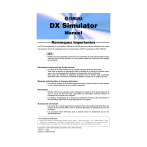
Lien public mis à jour
Le lien public vers votre chat a été mis à jour.